Premiere工作界面及工具面板
- 格式:ppt
- 大小:841.00 KB
- 文档页数:14
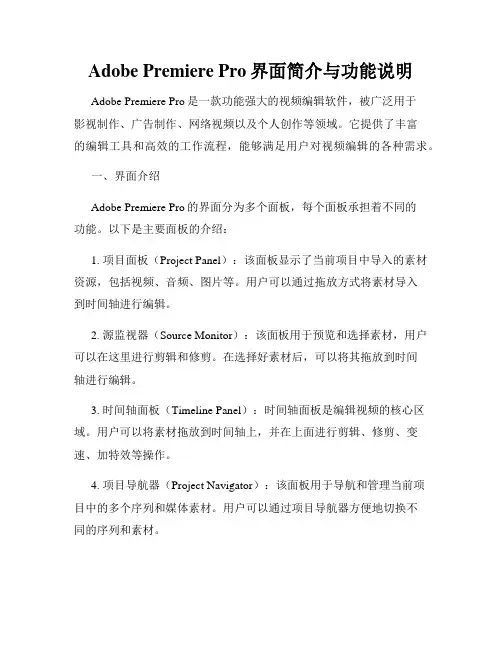
Adobe Premiere Pro界面简介与功能说明Adobe Premiere Pro是一款功能强大的视频编辑软件,被广泛用于影视制作、广告制作、网络视频以及个人创作等领域。
它提供了丰富的编辑工具和高效的工作流程,能够满足用户对视频编辑的各种需求。
一、界面介绍Adobe Premiere Pro的界面分为多个面板,每个面板承担着不同的功能。
以下是主要面板的介绍:1. 项目面板(Project Panel):该面板显示了当前项目中导入的素材资源,包括视频、音频、图片等。
用户可以通过拖放方式将素材导入到时间轴进行编辑。
2. 源监视器(Source Monitor):该面板用于预览和选择素材,用户可以在这里进行剪辑和修剪。
在选择好素材后,可以将其拖放到时间轴进行编辑。
3. 时间轴面板(Timeline Panel):时间轴面板是编辑视频的核心区域。
用户可以将素材拖放到时间轴上,并在上面进行剪辑、修剪、变速、加特效等操作。
4. 项目导航器(Project Navigator):该面板用于导航和管理当前项目中的多个序列和媒体素材。
用户可以通过项目导航器方便地切换不同的序列和素材。
5. 专业导航面板(Professional Monitoring Panel):该面板可用于在外部显示器上进行视频预览,以确保色彩和画面质量的准确性。
6. 编辑器面板(Editor Panel):编辑器面板提供了丰富的编辑工具,包括剪辑、修剪、特效、调色等。
用户可以在编辑器面板上完成各种编辑操作。
7. 工作区(Workspace):工作区决定了软件界面的布局和显示方式,用户可以根据自己的习惯进行设置和调整。
预设工作区包括组织、截图、编辑、颜色和修整等。
二、功能说明除了界面的各个面板外,Adobe Premiere Pro还提供了许多强大的功能,可以满足用户对编辑的各种需求。
以下是部分功能的说明:1. 剪辑和修剪:用户可以通过剪辑和修剪功能将素材进行裁剪和拼接,以达到理想的视频效果。
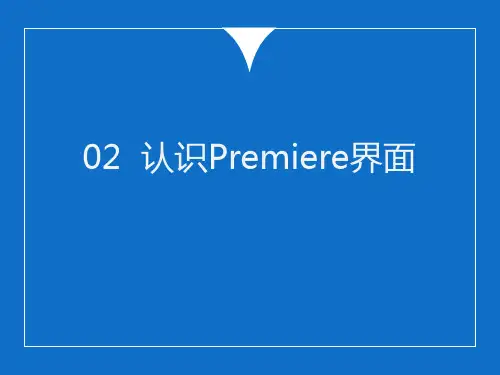
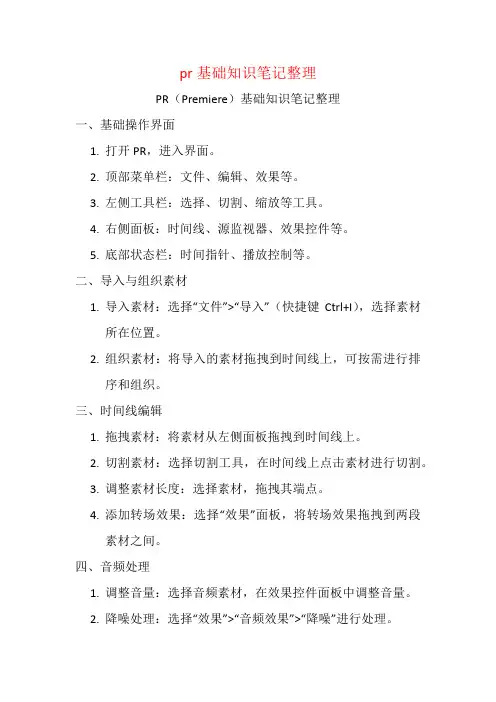
pr基础知识笔记整理PR(Premiere)基础知识笔记整理一、基础操作界面1.打开PR,进入界面。
2.顶部菜单栏:文件、编辑、效果等。
3.左侧工具栏:选择、切割、缩放等工具。
4.右侧面板:时间线、源监视器、效果控件等。
5.底部状态栏:时间指针、播放控制等。
二、导入与组织素材1.导入素材:选择“文件”>“导入”(快捷键Ctrl+I),选择素材所在位置。
2.组织素材:将导入的素材拖拽到时间线上,可按需进行排序和组织。
三、时间线编辑1.拖拽素材:将素材从左侧面板拖拽到时间线上。
2.切割素材:选择切割工具,在时间线上点击素材进行切割。
3.调整素材长度:选择素材,拖拽其端点。
4.添加转场效果:选择“效果”面板,将转场效果拖拽到两段素材之间。
四、音频处理1.调整音量:选择音频素材,在效果控件面板中调整音量。
2.降噪处理:选择“效果”>“音频效果”>“降噪”进行处理。
3.添加音效:选择“效果”>“音频效果”>“音效库”选择合适的音效。
五、颜色调整1.色彩调整:选择“效果”>“颜色校正”中的效果,如“曲线”、“色相/饱和度”等进行调整。
2.自动颜色校正:选择“效果”>“颜色校正”>“自动颜色”。
3.匹配颜色:选择“效果”>“颜色校正”>“匹配颜色”。
六、文字编辑1.添加文字:选择“字幕”面板,输入文字内容,设置样式、字体等属性。
2.文字动画:在“运动图形”面板中创建文字动画效果。
3.文字转场:将文字动画与视频转场结合,制作出精彩的过渡效果。
七、导出与分享1.选择“文件”>“导出”>“媒体”(快捷键Ctrl+M),设置导出参数,如格式、分辨率等。

premiere Pro CS4软件界面详解(本文转自铭岳机构)Premiere Pro CS4是Adobe公司2008年推出的一款基于非线性编辑设备的音频、视频编辑软件,被广泛应用于电影、电视、多媒体、网路视频、动画设计以及家庭DV等领域的后期制作中,有很高的知名度。
Premiere Pro CS4可以实时编辑HDV、DV格式的视频影像,并可与Adobe公司其他软件进行完美整合,为制作高效数字视频树立了新的标准。
Premiere Pro CS4的工作界面是由三个窗口(项目窗口、监视器窗口、时间线窗口)、多个控制面板(媒体浏览、信息面板、历史面板、效果面板、特效控制台面板、调音台面板等)以及主声道电平显示、工具箱和菜单栏组成。
premiere Pro CS4工作界面(一)项目窗口项目窗口主要用于导入、存放和管理素材。
编辑影片所用的全部素材应事先存放于项目窗口里,然后再调出使用。
项目窗口的素材可以用列表和图标两种视图方式来显示,包括素材的缩略图、名称、格式、出入点等信息。
也可以为素材分类、重命名或新建一些类型的素材。
导入、新建素材后,所有的素材都存放在项目窗口里,用户可以随时查看和调用项目窗口中的所有文件(素材)。
在项目窗口双击某一素材可以打开素材监视器窗口。
项目窗口按照不同的功能可以分为几个功能区:1.预览区项目窗口的上部分是预览区。
在素材区点击某一素材文件,就会在预览区显示该素材的缩略图和相关的文字信息。
对于影片、视频素材,选中后按下预览区左侧的“播放/停止切换”按钮,可以预览该素材的内容。
当播放到该素材有代表性的画面时,按下播放按钮上方的“标识帧”按钮,便可将该画面作为该素材缩略图,便于用户识别和查找。
此外,还有“查找”和“入口”两个用于查找素材区中某一素材的工具。
2. 素材区素材区位于项目窗口中间部分,主要用于排列当前编辑的项目文件中的所有素材,可以显示包括素材类别图标、素材名称、格式在内的相关信息。
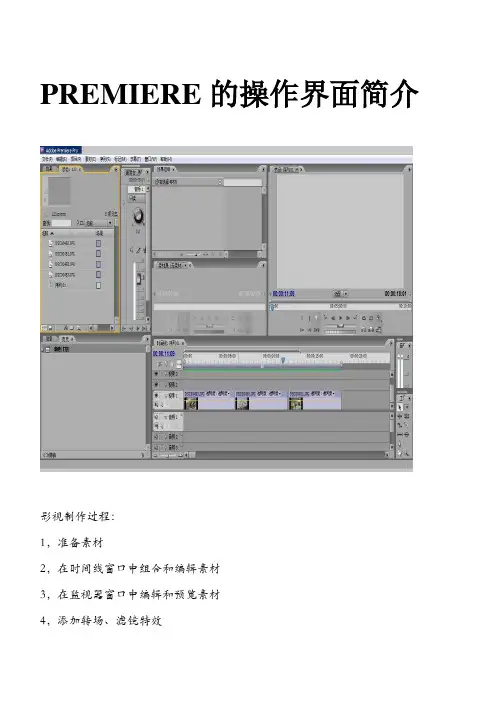
PREMIERE的操作界面简介影视制作过程:1,准备素材2,在时间线窗口中组合和编辑素材3,在监视器窗口中编辑和预览素材4,添加转场、滤镜特效5,添加字幕和矢量图形6,添加音频7,输出影片项目窗口1,列表按钮:将剪辑箱素材显示区中的素材以列表的形式显示2,图标按钮:将剪辑箱素材显示区中的素材以图标的形式显示3,自动到时间线按钮:就是自动生成一个时间线序列4,查找按钮:在项目窗口中文件较多层次较复杂的情况下,使用此工具可以快速查找所需文件5,素材文件夹按钮:此按钮用于创建新的素材文件夹,有利于整理组织项目中的素材6,新建项目按钮:此按钮用于创建新的字幕、非线性文件、时间线等。
单击此按钮可以弹出一个项目菜单,它与单击文件菜单中的新建选项所弹出的子菜单相同7,清除按钮:用于删除项目窗口中中所选择的素材*注意:如果在项目窗口中药删除多个素材或者素材文件夹的话,可以按ctrl逐一选择多个素材监视器窗口窗口的作用:主要用于预览、输出视频素材和音频素材,监控整个项目的内容。
在建及项目的时候还可以通过此窗口设置素材的入点、出点、改变静态图片的持续时间和设置标记等。
1,设定出点和入点的两个按钮:用来设置当前位置为出点或者入点,按下alt的同时单击它则被取消设置。
2,设定未编号标记:用于为素材设置非数字标记。
一段素材只能设置一个非数字标记,若想设置多个可应用数字标记。
3,转到上一个标记或者下一个标记:此按钮用于将编辑线直接转到素材的上一个标记或者下一个标记。
4,单步前进或者后退: 用于将节目或者预演的素材片段正向或者反向播放,单击一次跳一帧5,播放停止6,循环:用于循环播放节目或者预演素材7,安全框:用于设置当前素材的安全边界8,输出:单击,可以弹出菜单以便选择用于输出的方式9,转到入点或者出点:单击,可以是编辑线直接转到素材的入点或者出点10,从入点到出点播放:单击可以播放从入点到出点的部分素材11,插入:用于将选定的源素材插入到序列中指定的位置12,覆盖:用于将选定的源素材覆盖到序列中指定的位置13,确定抓取音视轨:此按钮用于切换获取素材的方式14,飞梭:又名时间梭,用鼠标向左拖动时间梭,剪辑将向后播放,反之向前播放。
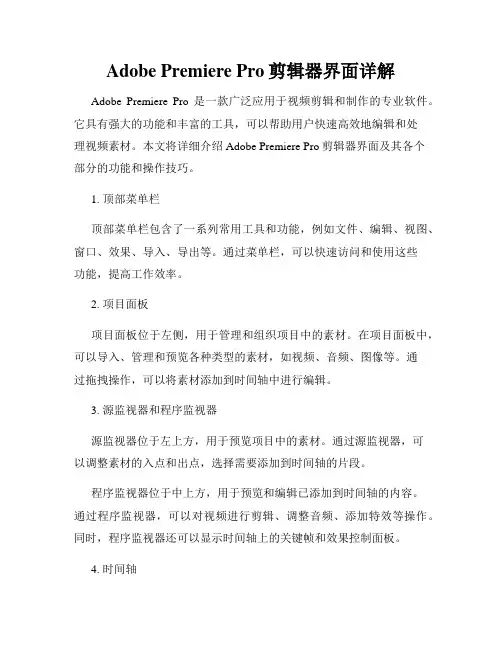
Adobe Premiere Pro剪辑器界面详解Adobe Premiere Pro是一款广泛应用于视频剪辑和制作的专业软件。
它具有强大的功能和丰富的工具,可以帮助用户快速高效地编辑和处理视频素材。
本文将详细介绍Adobe Premiere Pro剪辑器界面及其各个部分的功能和操作技巧。
1. 顶部菜单栏顶部菜单栏包含了一系列常用工具和功能,例如文件、编辑、视图、窗口、效果、导入、导出等。
通过菜单栏,可以快速访问和使用这些功能,提高工作效率。
2. 项目面板项目面板位于左侧,用于管理和组织项目中的素材。
在项目面板中,可以导入、管理和预览各种类型的素材,如视频、音频、图像等。
通过拖拽操作,可以将素材添加到时间轴中进行编辑。
3. 源监视器和程序监视器源监视器位于左上方,用于预览项目中的素材。
通过源监视器,可以调整素材的入点和出点,选择需要添加到时间轴的片段。
程序监视器位于中上方,用于预览和编辑已添加到时间轴的内容。
通过程序监视器,可以对视频进行剪辑、调整音频、添加特效等操作。
同时,程序监视器还可以显示时间轴上的关键帧和效果控制面板。
4. 时间轴时间轴位于中下方,是编辑视频的核心区域。
在时间轴中,可以添加、编辑和调整视频、音频、特效等元素。
通过拖拽操作,可以将素材添加到时间轴上,并调整它们的顺序和叠放关系。
时间轴上的标尺可以帮助用户准确地控制素材的位置和时长。
用户可以根据需要对素材进行剪切、复制、粘贴等操作。
5. 工具面板工具面板位于左下方,包含了各种编辑和处理视频的工具。
例如选择工具、剪刀工具、剪辑工具、滚动工具等。
用户可以根据需要选择合适的工具,进行精确的编辑和调整。
6. 效果控制面板效果控制面板位于右侧,用于调整素材的属性和效果。
通过效果控制面板,用户可以对视频进行颜色校正、调整音量、添加过渡效果等。
同时,效果控制面板还可以用于调整特效和关键帧的参数。
7. 导出设置导出设置位于右上方,用于配置和调整视频导出的参数和设置。
![Premiere的启动和界面[指南]](https://uimg.taocdn.com/108e17c685254b35eefdc8d376eeaeaad1f316c6.webp)
一、Premiere 的启动和界面1.欢迎界面2.最近工程3.新建——新建项目面板——转载预制(预制格式)(自定义)——DV-PAL标准48kHz——路径——新文件名称4.打开(原有文件)十二、界面1.项目面板——小面板(新文件、特效)2.监视器面板3.时间线面板4.信息面板、历史面板、工具面板等5.大的面板下有小面板______上面都有标题栏(练习——熟悉面板名称)十三、项目面板(要求熟练掌握,可以快速预览素材,并且能够通过项目窗口直接预览剪辑的播放)(一)项目面板1.集成了两个面板——项目名称、特效,可以把其他面板集成过来,如特效控制等,默认是两个面板;2.项目面板有两部分——上面部分和下面部分3.导入素材——新建导入(下面空白处双击导入;下面空白处右键单击---导入)4.上半部分——名称(项目名称,即新建窗口名称),选择了素材,在上面出现素材信息,视频素材可以预览5.下半部分——时间线(后面着重介绍)、素材(属性),我们把项目窗口拖大一点,看有哪些素材属性,包括缩略图和名称、标签、类型、开始、结束、持续时间、视频入点、视频出点……6.左下角——列表方式、图标方式7.自动序列设置——一次输入多个素材8.查找9.文件夹管理——对素材进行归类,把素材进行归类,小三角展开和折叠文件夹,文件夹内还可以继续包含文件夹10.新建项目——时间线、脱机文件、字幕、彩条等(空白处右键单击也可以出现新建;文件----新建)11.垃圾桶——文件夹拖入删除(二)特效面板1.音频效果器2.音频处理3.视频特效4.视频转场特效5.查找——风格化、变速变调6.右下角——新建特效文件夹——自定义特效(偏好特效放进来)——便于管理(想要新建首先右键单击,如不行,则仔细寻找面板上的按钮,鼠标放上去会有提示,多尝试)7.右下角——删除——只是删除偏好特效,不会删除系统特效8.右侧小三角——新建自定义文件夹——设置默认转换——默认装换长度十四、时间线面板(时间线是制作视频产品的主要窗口,可以以图形方式查看整个项目的状态,此外,时间线不仅可以用于查看视频素材,还是交互式的,它的特点是视频轨道和音频轨道,他们呈现为从左延伸到右边的跨时间轴的平行线,当需要使用视频编辑、声音剪辑或静止图像时,只要在项目窗口中单击它然后将它拖到时间线窗口的某个轨道上即可)1.名称(时间线01)——视频播放线所在位置显示时间——吸附就是对齐,自动吸附(使用该工具可以快速准确的调整两段素材)——标记点(通过设置标记,在编辑较长的素材时可以快速定位找到所需要的帧的位置)2.时间刻度线——出点和入点(标尺)——如调整出点则渲染的时候只渲染改变后的这段视频,输出以出入点为依据,而不是视频显示的长度为依据。
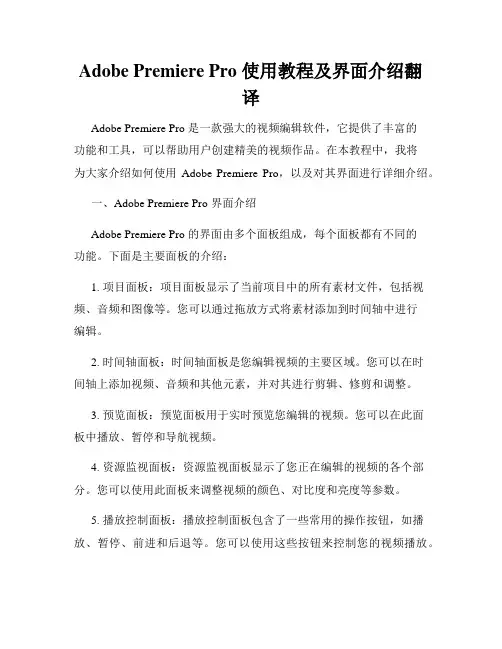
Adobe Premiere Pro 使用教程及界面介绍翻译Adobe Premiere Pro 是一款强大的视频编辑软件,它提供了丰富的功能和工具,可以帮助用户创建精美的视频作品。
在本教程中,我将为大家介绍如何使用Adobe Premiere Pro,以及对其界面进行详细介绍。
一、Adobe Premiere Pro 界面介绍Adobe Premiere Pro 的界面由多个面板组成,每个面板都有不同的功能。
下面是主要面板的介绍:1. 项目面板:项目面板显示了当前项目中的所有素材文件,包括视频、音频和图像等。
您可以通过拖放方式将素材添加到时间轴中进行编辑。
2. 时间轴面板:时间轴面板是您编辑视频的主要区域。
您可以在时间轴上添加视频、音频和其他元素,并对其进行剪辑、修剪和调整。
3. 预览面板:预览面板用于实时预览您编辑的视频。
您可以在此面板中播放、暂停和导航视频。
4. 资源监视面板:资源监视面板显示了您正在编辑的视频的各个部分。
您可以使用此面板来调整视频的颜色、对比度和亮度等参数。
5. 播放控制面板:播放控制面板包含了一些常用的操作按钮,如播放、暂停、前进和后退等。
您可以使用这些按钮来控制您的视频播放。
以上是 Adobe Premiere Pro 的主要面板介绍,了解这些面板的功能和作用对于熟悉软件的操作非常重要。
二、Adobe Premiere Pro 使用教程1. 导入素材:首先,您需要将需要编辑的素材导入到项目面板中。
您可以通过选择“文件”>“导入”>“文件”来导入视频文件、音频文件或图像文件。
2. 创建新的序列:在导入素材之后,您需要创建一个新的序列来进行编辑。
选择“文件”>“新建”>“序列”来创建一个新的序列,并根据您的需要调整序列的设置,如帧速率和分辨率等。
3. 在时间轴中编辑:将素材拖放到时间轴中即可进行编辑。
您可以使用剪辑工具进行剪辑和修剪,使用效果和转场工具添加特效和过渡效果。
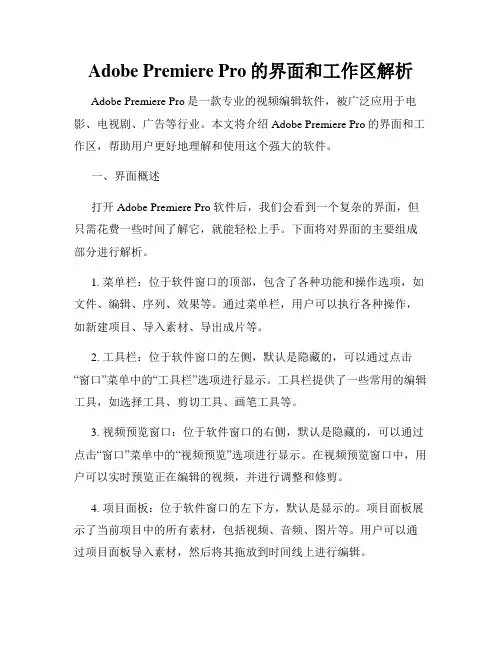
Adobe Premiere Pro的界面和工作区解析Adobe Premiere Pro是一款专业的视频编辑软件,被广泛应用于电影、电视剧、广告等行业。
本文将介绍Adobe Premiere Pro的界面和工作区,帮助用户更好地理解和使用这个强大的软件。
一、界面概述打开Adobe Premiere Pro软件后,我们会看到一个复杂的界面,但只需花费一些时间了解它,就能轻松上手。
下面将对界面的主要组成部分进行解析。
1. 菜单栏:位于软件窗口的顶部,包含了各种功能和操作选项,如文件、编辑、序列、效果等。
通过菜单栏,用户可以执行各种操作,如新建项目、导入素材、导出成片等。
2. 工具栏:位于软件窗口的左侧,默认是隐藏的,可以通过点击“窗口”菜单中的“工具栏”选项进行显示。
工具栏提供了一些常用的编辑工具,如选择工具、剪切工具、画笔工具等。
3. 视频预览窗口:位于软件窗口的右侧,默认是隐藏的,可以通过点击“窗口”菜单中的“视频预览”选项进行显示。
在视频预览窗口中,用户可以实时预览正在编辑的视频,并进行调整和修剪。
4. 项目面板:位于软件窗口的左下方,默认是显示的。
项目面板展示了当前项目中的所有素材,包括视频、音频、图片等。
用户可以通过项目面板导入素材,然后将其拖放到时间线上进行编辑。
5. 时间线:位于软件窗口的中间,默认是显示的。
时间线是视频编辑的核心区域,用户可以在时间线上进行素材的排列和剪辑,添加特效、音效等。
6. 信息面板:位于软件窗口的右下方,默认是显示的。
信息面板可以提供当前选中素材或程序中的一些关键信息,如时长、帧率等。
二、工作区设置Adobe Premiere Pro提供了不同的工作区模板,用户可以根据自己的需求进行设置,以提高工作效率。
下面将介绍几种常用的工作区设置。
1. 基本工作区:默认的工作区设置,适合多种任务。
2. 编辑工作区:适用于剪辑和编辑任务,主要集中在时间线上展示以及编辑功能的面板。
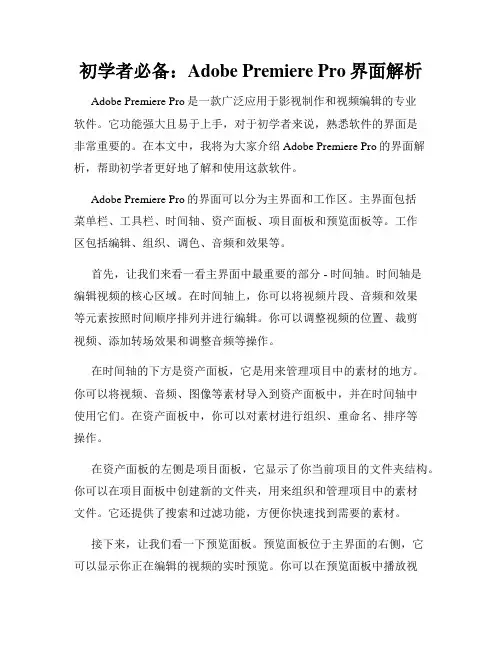
初学者必备:Adobe Premiere Pro界面解析Adobe Premiere Pro是一款广泛应用于影视制作和视频编辑的专业软件。
它功能强大且易于上手,对于初学者来说,熟悉软件的界面是非常重要的。
在本文中,我将为大家介绍Adobe Premiere Pro的界面解析,帮助初学者更好地了解和使用这款软件。
Adobe Premiere Pro的界面可以分为主界面和工作区。
主界面包括菜单栏、工具栏、时间轴、资产面板、项目面板和预览面板等。
工作区包括编辑、组织、调色、音频和效果等。
首先,让我们来看一看主界面中最重要的部分 - 时间轴。
时间轴是编辑视频的核心区域。
在时间轴上,你可以将视频片段、音频和效果等元素按照时间顺序排列并进行编辑。
你可以调整视频的位置、裁剪视频、添加转场效果和调整音频等操作。
在时间轴的下方是资产面板,它是用来管理项目中的素材的地方。
你可以将视频、音频、图像等素材导入到资产面板中,并在时间轴中使用它们。
在资产面板中,你可以对素材进行组织、重命名、排序等操作。
在资产面板的左侧是项目面板,它显示了你当前项目的文件夹结构。
你可以在项目面板中创建新的文件夹,用来组织和管理项目中的素材文件。
它还提供了搜索和过滤功能,方便你快速找到需要的素材。
接下来,让我们看一下预览面板。
预览面板位于主界面的右侧,它可以显示你正在编辑的视频的实时预览。
你可以在预览面板中播放视频、添加标记和调整播放速度等。
通过实时预览,你可以更好地判断你的编辑效果并进行必要的调整。
除了主界面,还有一些常用的工具和功能可以帮助你更高效地编辑视频。
例如,工具栏提供了各种编辑工具,如选择、剪切、修整等。
你可以根据需要选择合适的工具来完成操作。
在菜单栏中,你可以找到更多的功能和选项。
菜单栏提供了丰富的选项,如文件、编辑、视图、序列等。
你可以通过菜单栏来执行一些高级操作,如导出视频、添加效果和调整序列设置等。
最后,就是工作区了。
Adobe Premiere Pro提供了多个工作区供你选择,每个工作区都针对不同的任务和需求进行了优化。
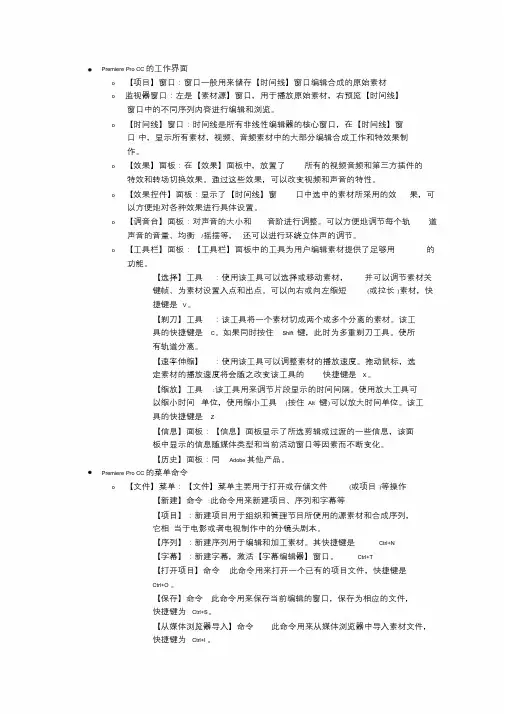
Premiere Pro CC 的工作界面o 【项目】窗口:窗口一般用来储存【时间线】窗口编辑合成的原始素材o 监视器窗口:左是【素材源】窗口,用于播放原始素材,右预览【时间线】窗口中的不同序列内容进行编辑和浏览。
o 【时间线】窗口:时间线是所有非线性编辑器的核心窗口,在【时间线】窗口中,显示所有素材,视频、音频素材中的大部分编辑合成工作和特效果制作。
o 【效果】面板:在【效果】面板中,放置了所有的视频音频和第三方插件的特效和转场切换效果。
通过这些效果,可以改变视频和声音的特性。
o 【效果控件】面板:显示了【时间线】窗口中选中的素材所采用的效果,可以方便地对各种效果进行具体设置。
o 【调音台】面板:对声音的大小和音阶进行调整。
可以方便地调节每个轨道声音的音量、均衡/摇摆等,还可以进行环绕立体声的调节。
o 【工具栏】面板:【工具栏】面板中的工具为用户编辑素材提供了足够用的功能。
【选择】工具:使用该工具可以选择或移动素材,并可以调节素材关键帧、为素材设置入点和出点。
可以向右或向左缩短(或拉长)素材,快捷键是V。
【剃刀】工具:该工具将一个素材切成两个或多个分离的素材。
该工具的快捷键是C。
如果同时按住Shift 键,此时为多重剃刀工具。
使所有轨道分离。
【速率伸缩】:使用该工具可以调整素材的播放速度。
拖动鼠标,选定素材的播放速度将会随之改变该工具的快捷键是X。
【缩放】工具:该工具用来调节片段显示的时间间隔。
使用放大工具可以缩小时间单位,使用缩小工具(按住Alt 键)可以放大时间单位。
该工具的快捷键是Z【信息】面板:【信息】面板显示了所选剪辑或过渡的一些信息,该面板中显示的信息随媒体类型和当前活动窗口等因素而不断变化。
【历史】面板:同Adobe 其他产品。
Premiere Pro CC 的菜单命令o 【文件】菜单:【文件】菜单主要用于打开或存储文件(或项目)等操作【新建】命令:此命令用来新建项目、序列和字幕等【项目】:新建项目用于组织和管理节目所使用的源素材和合成序列,它相当于电影或者电视制作中的分镜头剧本。
Premiere的主界面是由八大功能窗口组成的,分别为:项目窗口、监视器窗口、时间线窗口、信息及历史、工具窗口和调音台窗口,而项目窗口中集成了特效窗口,监视器窗口中集成了特效控制窗口。
制作的具体步骤:
1.新建一个项目文件
2.导入多媒体素材
3.将素材拖到时间线上进行剪辑
4.添加片头标题或字幕
5.为时间线中轨道上的素材添加视频特效
6.为时间线上的多个素材添加转场效果
7.抠像并合成时间线上的多个素材
8.添加音频特效
9.为时间线上的素材进行实时配音
10.预览并生成作品
这其中用到选择工具,轨道,波纹,旋转编辑工具,比例伸展工具,剃刀,滑动,幻灯片,钢笔,抓取,缩放工具等。
Premiere视频剪辑基础操作及界面介绍Adobe Premiere Pro是一款专业的视频剪辑软件,广泛应用于电影制作、广告制作、电视剧及个人视频的编辑裁剪。
本文将为您详细介绍Premiere视频剪辑的基础操作以及软件界面的使用方法。
一、软件界面介绍1. 主界面软件启动后,进入Premiere Pro的主界面。
主界面分为菜单栏、工作区面板和时间轴三个主要区域。
菜单栏上方有文件、编辑、序列、效果等各类菜单,可通过点击打开相应操作界面。
工作区面板分为项目面板、视频预览面板、时间线和源监视器等,方便用户进行素材管理和编辑预览。
时间轴是视频剪辑的主要区域,用户可以在时间轴上进行视频剪辑和特效添加。
2. 导入素材在Premiere Pro界面的左上角点击“文件”,选择“导入”来导入素材文件。
用户可以将视频、音频、图片等素材文件拖拽到项目面板中,或通过选择文件导入。
导入后的素材文件将在项目面板中进行管理。
3. 创建序列在项目面板选中需要编辑的视频素材,右键选择“新建序列”。
进入序列设置界面,根据视频素材的属性选择和设置合适的序列设置,如帧率、分辨率等。
设置完成后点击“确定”,即可在时间轴中创建一个新的序列,开始进行视频剪辑。
二、基础操作1. 剪辑视频将视频素材拖拽到时间轴中的序列中,将视频放置在合适的位置。
选择时间轴上的剪辑工具,如剪切工具或剪刀工具,将视频进行剪辑。
通过选中视频素材,按下Ctrl+X进行删除或按下Ctrl+C进行复制,通过Ctrl+V进行黏贴。
2. 添加过渡效果在时间轴上,将光标移动到需要添加过渡效果的位置,右键点击选择“插入过渡效果”,再选择相应的过渡效果,如淡入淡出、溶解等。
系统会自动在两个视频素材之间添加过渡效果。
3. 调整音频在时间轴上选中视频素材,点击“效果”菜单下的“音频效果”可以打开各种音频调整选项。
用户可以根据需要调整音量、均衡器和混响等参数,以达到理想的音频效果。
4. 添加字幕和标题点击“标题”工具栏下的“新建文本”按钮,在视频预览面板上拖动鼠标选择一个合适的位置,并输入需要的文字内容。
Adobe Premiere Pro的界面导览Adobe Premiere Pro是一款功能强大的视频编辑软件,被广泛应用于电影、电视和网页视频制作等领域。
本文将为大家介绍Adobe Premiere Pro的界面导览,帮助初学者快速了解并使用该软件。
1. 主界面打开Adobe Premiere Pro后,你将看到一个主界面,包括菜单栏、工具栏、时间轴、预览窗口和资源面板等主要组成部分。
菜单栏位于软件的顶部,提供各种功能和操作选项。
工具栏位于主界面的左侧,包含常用的编辑工具,如选择工具、剪辑工具和文字工具等。
时间轴位于主界面的下方,用于展示视频剪辑的时间轴布局,你可以在这里对视频进行编辑和调整。
预览窗口位于时间轴的右侧,用于即时预览和调整视频效果。
资源面板位于主界面的右侧,用于管理你的媒体素材,包括视频、音频、图像等文件。
2. 导入素材在使用Adobe Premiere Pro之前,你需要将素材导入到软件中。
点击资源面板上方的"导入"按钮,然后选择你要导入的文件或文件夹。
你可以一次性导入多个文件,软件支持常见的视频、音频和图像格式。
导入后,你可以在资源面板中查看和管理你的素材。
3. 创建序列在开始编辑视频之前,你需要创建一个序列。
序列是用来组织和编辑视频素材的容器。
点击菜单栏的"文件",选择"新建",然后选择"序列"。
在弹出的窗口中,你可以根据需要选择合适的预设或自定义设置。
确定后,将创建一个序列,并在时间轴中显示。
4. 剪辑和编辑在时间轴中,你可以对视频进行剪辑和编辑。
选择你想要编辑的素材,然后将其拖放到时间轴中。
通过双击时间轴上的剪辑,你可以打开剪辑窗口进行详细的编辑。
在剪辑窗口中,你可以调整剪辑的长度、添加转场效果、应用滤镜和调整音频等。
5. 调整效果Adobe Premiere Pro提供丰富的调整效果和过渡效果,帮助你创造出独特的视频效果。
快速上手:Adobe Premiere Pro界面介绍Adobe Premiere Pro是一款专业的视频编辑软件,广泛应用于电影、电视剧、广告等各类影视制作项目中。
对于初学者来说,熟悉软件界面是使用该软件的第一步。
本文将介绍Adobe Premiere Pro的界面布局,帮助读者快速上手。
1. 主窗口:Adobe Premiere Pro的主窗口是软件的核心,在这里进行主要的操作。
主窗口中分为多个面板,如项目面板、源监视器、剪辑面板、时间轴等。
每个面板都有特定的功能,有助于进行视频剪辑和编辑。
2. 项目面板:项目面板是导入和组织素材的地方。
你可以将视频、音频、图像等素材文件拖放到项目面板中,然后可以将它们用于剪辑和编辑。
在项目面板中,你可以创建文件夹、分类和搜索素材,方便管理和查找需要使用的素材。
3. 源监视器:源监视器可以预览导入到项目中的素材。
你可以通过双击素材,在源监视器中预览它,并对其进行剪辑和修剪。
源监视器还提供了一些常用的操作选项,如播放、暂停、快进、倒放等。
4. 剪辑面板:剪辑面板是进行视频剪辑和编辑的主要区域。
在剪辑面板中,你可以调整视频和音频轨道的顺序、添加和移除剪辑、裁剪和合并素材等。
你还可以在剪辑面板中进行一些基本的特效和颜色校正操作。
5. 时间轴:时间轴是视频编辑的核心区域。
它展示了时间线上的视频和音频轨道,你可以在时间轴上对剪辑进行详细的编辑,如剪裁、更改顺序、添加转场效果等。
时间轴还提供了一系列工具,方便进行定位、缩放和播放操作。
6. 源码、程序监视器:源码和程序监视器是进行精细调整的关键工具。
源码监视器展示了源素材的每一帧,可以进行逐帧调整和编辑。
程序监视器则显示了最终剪辑结果的效果,方便调整和预览。
7. 导航面板:导航面板提供了快速导航和查找功能。
你可以通过导航面板快速定位特定的剪辑、标记关键帧、搜索特定的素材等。
8. 工作区:Adobe Premiere Pro提供了不同的工作区布局,以满足不同用户的需求。
自定义工作区:Adobe Premiere Pro界面个性化设置Adobe Premiere Pro是一款专业的视频编辑软件,提供了丰富的功能和工具,使用户能够自由地编辑和创建高质量的视频作品。
为了满足不同用户的需求,Adobe Premiere Pro还允许用户根据个人喜好来自定义工作区,以便更加高效地处理视频编辑任务。
本文将介绍如何在Adobe Premiere Pro中进行界面个性化设置,以及一些常用的使用技巧。
1. 面板布局调整在Adobe Premiere Pro的界面中,有多个面板供用户使用,例如项目面板、时间轴面板、预览面板等。
根据个人的工作习惯和需求,可以通过拖拽面板边缘来调整面板的大小和位置,以便更好地展示所需的信息。
可以把常用的面板放在最容易访问的位置,提高工作效率。
2. 工作区设置Adobe Premiere Pro提供了多种预设的工作区,例如编辑、调色、音频等,每个预设工作区都有不同的面板配置。
可以根据不同的任务需求来选择使用不同的工作区,或者创建自定义的工作区。
点击顶部菜单栏的"窗口"->"工作区",选择"新建工作区",可以自定义名称并指定想要显示的面板。
这样可以根据自己的工作流程来调整界面,使其更适合自己的需求。
3. 快捷键设置在Adobe Premiere Pro中,使用快捷键可以极大地提高工作效率,减少操作冗余。
可以根据个人喜好和习惯,对快捷键进行自定义设置。
点击顶部菜单栏的"编辑"->"键盘快捷方式",可以进入快捷键设置界面。
在这里可以修改已有的快捷键,或者创建新的快捷键,以便更方便地进行各种操作,如剪切、复制、导入素材等。
4. 标记和序列设置在Adobe Premiere Pro中,标记和序列设置是非常重要的功能,它们可以帮助用户更好地组织和管理视频。